


Można także poprawiać nieruchome obrazy przechwycone z wideo.
W obszarze przechwyconych obszarów w widoku Przechwytywanie klatki wideo (Video Frame Capture) wybierz nieruchome obrazy, które chcesz poprawić, a następnie kliknij opcję Popraw (Correct) na dole ekranu, aby przejść do widoku Popraw (Correct).
 Uwaga
UwagaJeśli przechwytywane klatki przedstawiają bardzo dynamiczne sceny lub wideo było rejestrowane szybko poruszającą się kamerą, korekcja obrazu nieruchomego może być nieprawidłowa.
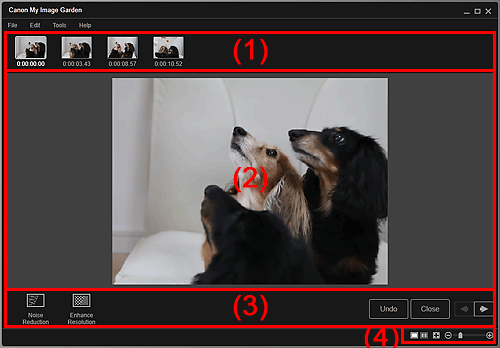
(2) Obszar podglądu
(4) Pasek ustawień Rozmiar obrazu
Zawiera miniatury obrazów nieruchomych wybranych w widoku Przechwytywanie klatki wideo (Video Frame Capture).
Na miniaturach poprawionych obrazów nieruchomych jest wyświetlany znacznik  (Korekcja).
(Korekcja).

 (Przewijanie w lewo)/(Przewijanie w prawo)
(Przewijanie w lewo)/(Przewijanie w prawo)
Przewija obszar wybranych obrazów w lewo lub w prawo w celu wyświetlenia ukrytych miniatur.
Zawiera podgląd obrazów nieruchomych wybranych w obszarze wybranych obrazów.
 Redukcja szumów (Noise Reduction)
Redukcja szumów (Noise Reduction)
Funkcja ta redukuje szumy (różnice tonowe, które mogą pojawiać się na zdjęciach wykonanych w ciemnych miejscach, np. nocne zdjęcia zrobione aparatem cyfrowym).
 Popraw rozdz. (Enhance Resolution)
Popraw rozdz. (Enhance Resolution)
Redukuje zniekształcenia (nierówności na obrazach).
Cofnij (Undo)
Przywraca pierwotny, niepoprawiony stan.
Zamknij (Close)
Przełącza do widoku Przechwytywanie klatki wideo (Video Frame Capture).
 (Poprzedni obraz/Następny obraz)
(Poprzedni obraz/Następny obraz)
Przełącza widok podglądu, gdy w obszarze wybranych obrazów zaznaczono wiele obrazów.
 (Wyświetl ekran korekcji)
(Wyświetl ekran korekcji)
Przełącza do podglądu (ekranu korekcji).
 (Wyświetl ekran porównania)
(Wyświetl ekran porównania)
Wyświetla obok siebie podgląd obrazów przed i po poprawce, co umożliwia ich porównanie.
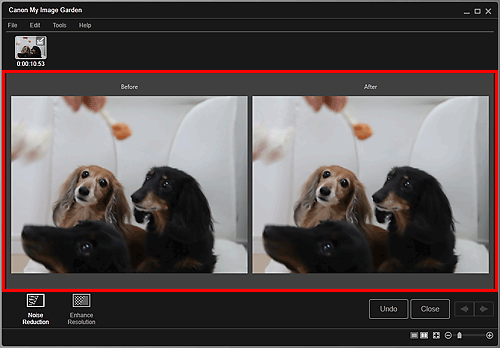
Przed (Before)
Wyświetla obraz przed poprawką.
Po (After)
Wyświetla obraz po poprawce.
 (Widok całego obrazu)
(Widok całego obrazu)
Dopasowuje podgląd do rozmiaru obszaru.
 (Powiększ/Zmniejsz)
(Powiększ/Zmniejsz)
Kliknij  (Zmniejsz) lub
(Zmniejsz) lub  (Powiększ), aby zmniejszyć lub powiększyć widok. Przeciągając suwak, można też dowolnie zmieniać rozmiar wyświetlanego obrazu.
(Powiększ), aby zmniejszyć lub powiększyć widok. Przeciągając suwak, można też dowolnie zmieniać rozmiar wyświetlanego obrazu.
 Uwaga
UwagaSzczegółowe informacje na temat poprawiania obrazów nieruchomych przechwyconych z filmu można znaleźć w rozdziale „Poprawianie obrazów nieruchomych przechwyconych z materiału wideo”.
Góra strony |